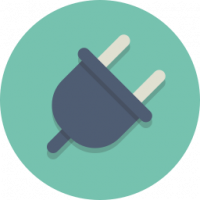Kirjaudu ulos OneDrivesta Windows 10:ssä (Poista PC: n linkitys)
OneDrive on Microsoftin luoma online-asiakirjojen tallennusratkaisu, joka toimitetaan Windows 10:n mukana. Sitä voidaan käyttää dokumenttien ja muiden tietojen tallentamiseen verkossa pilveen. Se tarjoaa myös tallennettujen tietojen synkronoinnin kaikkien laitteidesi välillä. Tänään näemme kuinka kirjautua ulos OneDrivesta.
OneDrive on mukana Windowsin mukana Windows 8:sta lähtien. Se on Microsoftin rakentama all-in-one-ratkaisu, joka tarjoaa käyttäjälle mahdollisuuden saada samat tiedostot jokaiseen tietokoneeseen, jolla hän kirjautuu sisään Microsoft-tilillään. Aiemmin SkyDrive-nimellä tunnettu palvelu sai uuden nimen jokin aika sitten.
OneDriven synkronointiominaisuus perustuu Microsoft-tiliin. Jotta voit käyttää OneDrivea, sinun on ensin luotava sellainen. OneDriven lisäksi Microsoft-tilillä voi kirjautua Windows 10:een, Office 365:een ja useimpiin Microsoftin verkkopalveluihin.
Windows 10:ssä OneDrive on integroitu erittäin läheisesti käyttöjärjestelmään. Kun olet kirjautunut sisään Windows 10:een käyttämällä
Microsoft-tili, se alkaa kehottaa sinua käyttämään OneDrive-pilvitallennustilaa tiedostojen ja asiakirjojen tallentamiseen oletusarvoisesti. Sitä voidaan käyttää online-tilassa varmuuskopioratkaisu. Niille, jotka haluavat tallentaa tiedostoja paikalliselle tietokoneelleen, on vaihtoehtoja Älä käytä OneDrivea oletustallennuspaikkana. Voit myös poistaa sen kokonaan siinä tapauksessa artikkelissa kuvatulla tavalla "Virallinen tapa poistaa OneDrive Windows 10:ssä".Kirjaudu ulos OneDrivesta Windows 10:ssä, tee seuraava,
- Napsauta hiiren kakkospainikkeella OneDrive-kuvaketta ilmaisinalueella avataksesi sen asetukset.
- Siirry Tili-välilehteen ja napsauta Poista tämän tietokoneen linkitys kuten alla.
- OneDrive-sovelluksen linkitys tästä tietokoneesta poistetaan nyt. Se ei synkronoi tiedostoja OneDrive-kansioosi Windows 10:ssä.
Olet valmis! Myöhemmin voit kirjautua uudelleen OneDriveen ja linkittää tietokoneesi seuraavasti.
OneDriveen kirjautuminen Windows 10:ssä
- Suorita OneDrive ja määritä tilisi.
- Kirjoita salasanasi pyydettäessä.
- Napsauta seuraavalla sivulla olevaa linkkiä Vaihda sijaintia ja määritä kansio, johon aiot tallentaa OneDrive-tiedostoja. Tässä voit käyttää oletusarvoa.
- Jos asetat mukautetun kansion, vahvista valintasi seuraavassa valintaikkunassa (napsauta Käytä tätä sijaintia -painiketta).
- Viimeistele OneDrive-sovelluksen määritykset ja olet valmis.